Microsoft đang kết hợp công nghệ AI vào tất cả các dịch vụ phổ biến của mình, bao gồm Windows 11, Microsoft 365, v.v... Windows Copilot là tác nhân AI của Microsoft trong Windows 11, được thiết kế để giúp bạn làm việc hiệu quả và hoàn thành công việc nhanh hơn.
Bài viết này sẽ hướng dẫn bạn kích hoạt Windows Copilot AI trên Windows 11, mặc dù sẽ cần một công cụ của bên thứ ba.
ViveTool là gì? Tại sao bạn cần ViveTool để kích hoạt Windows Copilot?
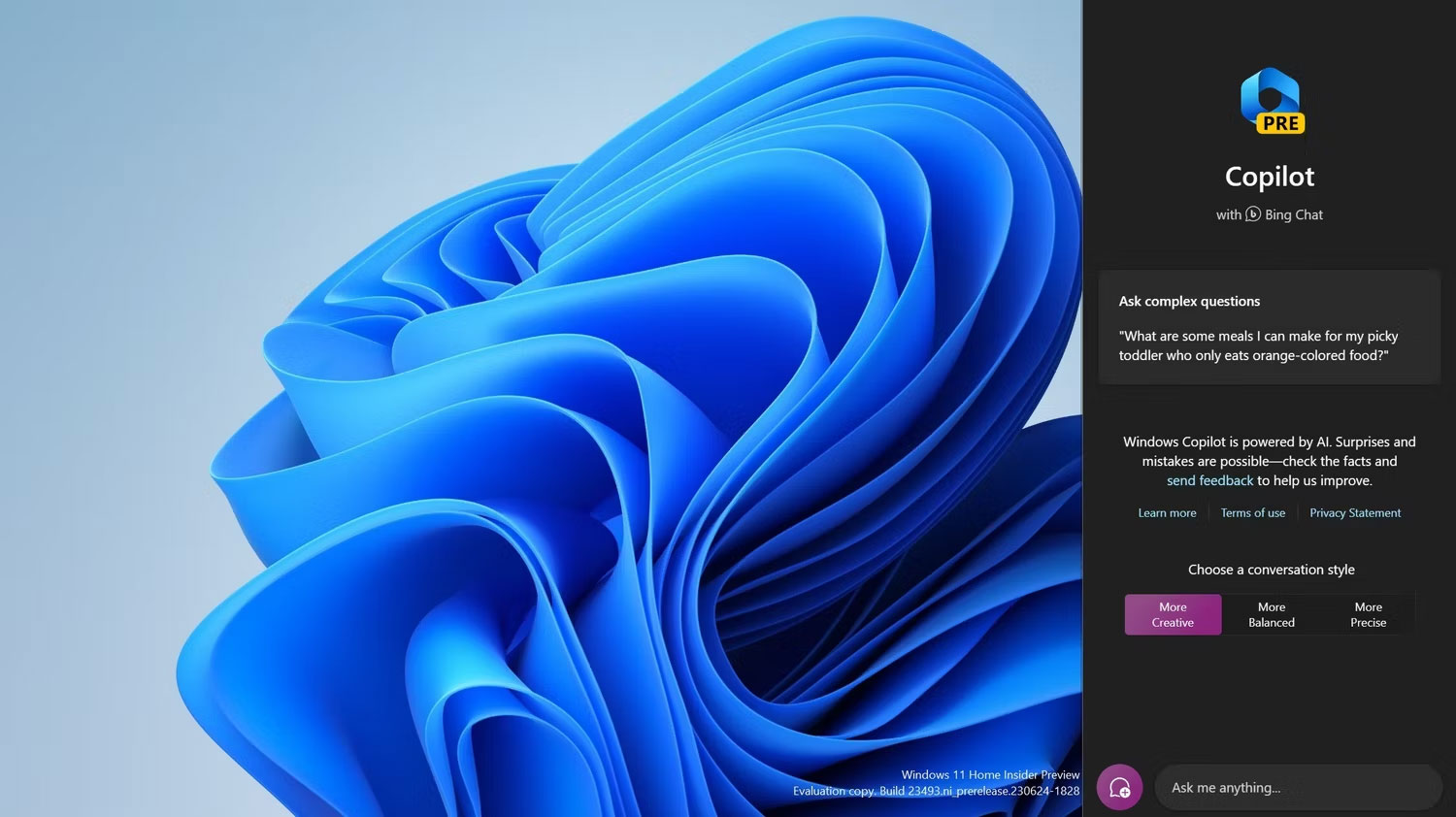
Công cụ của bên thứ ba mà bạn cần là ViveTool, một phần mềm có thể kích hoạt các tính năng ẩn hoặc những tính năng giới hạn cho một số người dùng Windows. Windows Copilot là một trong những chức năng như vậy: Tại thời điểm bài viết, tính năng này được giới hạn ở một số người dùng Windows đang chạy các bản build Windows 11 Dev Insider.
Bạn có thể tham gia chương trình Windows Insider và đăng ký PC của mình trong Dev Channel bằng một vài bước đơn giản để tiếp tục kích hoạt Windows Copilot.
Khi bạn đã tham gia Dev Channel, đã đến lúc tải xuống ViveTool. Để giúp bạn thực hiện quy trình, Quantrimang.com có hướng dẫn chi tiết về cách tải xuống và sử dụng ViveTool để kích hoạt các tính năng chưa được phát hành.
Lưu ý: Để kích hoạt Windows Copilot bằng ViveTool, bạn cần cài đặt Windows 11 Dev build 23493 trở lên.
Cách kích hoạt Windows Copilot bằng ViveTool

Bây giờ, bạn đã cài đặt thành công ViveTool. Bạn đã hoàn thành được một nửa quá trình kích hoạt Windows Copilot trên PC của mình. Tất cả những gì bạn phải làm bây giờ là kích hoạt một số ID bằng Command Prompt và cập nhật trình duyệt Microsoft Edge. Dưới đây là hướng dẫn từng bước về cách bật các ID tính năng đó và cập nhật trình duyệt.
2. Nhập lệnh được đề cập bên dưới, rồi nhấn Enter trên bàn phím của bạn.
cd C:\ViveToolLưu ý: Nếu bối rối về nơi đặt nội dung đã trích xuất của ViveTool, thì cách thuận tiện nhất là chọn C:/ViveTool.
3. Sao chép và dán lệnh sau, rồi nhấn Enter.
vivetool /enable /id:44774629,44850061,44776738,42105254,416552364. Mở Microsoft Edge, đi tới Help and Feedback, sau đó nhấp vào About Microsoft Edge.
5. Đợi cho đến khi trình duyệt tải xuống và cài đặt bản cập nhật.
6. Khởi động lại PC để thay đổi có hiệu lực.
Lưu ý: Bạn có thể phải khởi động lại PC nhiều lần nếu không thấy logo Windows Copilot trên Taskbar.
Giờ đây, bạn có thể khởi chạy Windows Copilot trên PC của mình bằng cách nhấp vào biểu tượng trên Taskbar hoặc nhấn phím Win + C trên bàn phím. Windows Copilot sẽ mở ở bên phải màn hình. Bây giờ, bạn có thể thử yêu cầu nó thay đổi theme Windows hiện tại của bạn và xem điều kỳ diệu. Tất nhiên, Windows Copilot có thể làm được nhiều việc hơn ngoài việc thay đổi theme.
Lưu ý: Khi Windows Copilot khả dụng cho tất cả mọi người, bạn sẽ không cần ViveTool để kích hoạt nó nữa. Bạn sẽ có thể kích hoạt nó từ trang Taskbar trong ứng dụng Settings. Bạn sẽ tìm thấy công tắc chuyển đổi Copilot trong các mục trên trang Taskbar.
 Công nghệ
Công nghệ  AI
AI  Windows
Windows  iPhone
iPhone  Android
Android  Học IT
Học IT  Download
Download  Tiện ích
Tiện ích  Khoa học
Khoa học  Game
Game  Làng CN
Làng CN  Ứng dụng
Ứng dụng 






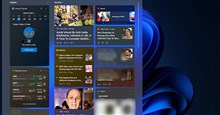











 Linux
Linux  Đồng hồ thông minh
Đồng hồ thông minh  macOS
macOS  Chụp ảnh - Quay phim
Chụp ảnh - Quay phim  Thủ thuật SEO
Thủ thuật SEO  Phần cứng
Phần cứng  Kiến thức cơ bản
Kiến thức cơ bản  Lập trình
Lập trình  Dịch vụ công trực tuyến
Dịch vụ công trực tuyến  Dịch vụ nhà mạng
Dịch vụ nhà mạng  Quiz công nghệ
Quiz công nghệ  Microsoft Word 2016
Microsoft Word 2016  Microsoft Word 2013
Microsoft Word 2013  Microsoft Word 2007
Microsoft Word 2007  Microsoft Excel 2019
Microsoft Excel 2019  Microsoft Excel 2016
Microsoft Excel 2016  Microsoft PowerPoint 2019
Microsoft PowerPoint 2019  Google Sheets
Google Sheets  Học Photoshop
Học Photoshop  Lập trình Scratch
Lập trình Scratch  Bootstrap
Bootstrap  Năng suất
Năng suất  Game - Trò chơi
Game - Trò chơi  Hệ thống
Hệ thống  Thiết kế & Đồ họa
Thiết kế & Đồ họa  Internet
Internet  Bảo mật, Antivirus
Bảo mật, Antivirus  Doanh nghiệp
Doanh nghiệp  Ảnh & Video
Ảnh & Video  Giải trí & Âm nhạc
Giải trí & Âm nhạc  Mạng xã hội
Mạng xã hội  Lập trình
Lập trình  Giáo dục - Học tập
Giáo dục - Học tập  Lối sống
Lối sống  Tài chính & Mua sắm
Tài chính & Mua sắm  AI Trí tuệ nhân tạo
AI Trí tuệ nhân tạo  ChatGPT
ChatGPT  Gemini
Gemini  Điện máy
Điện máy  Tivi
Tivi  Tủ lạnh
Tủ lạnh  Điều hòa
Điều hòa  Máy giặt
Máy giặt  Cuộc sống
Cuộc sống  TOP
TOP  Kỹ năng
Kỹ năng  Món ngon mỗi ngày
Món ngon mỗi ngày  Nuôi dạy con
Nuôi dạy con  Mẹo vặt
Mẹo vặt  Phim ảnh, Truyện
Phim ảnh, Truyện  Làm đẹp
Làm đẹp  DIY - Handmade
DIY - Handmade  Du lịch
Du lịch  Quà tặng
Quà tặng  Giải trí
Giải trí  Là gì?
Là gì?  Nhà đẹp
Nhà đẹp  Giáng sinh - Noel
Giáng sinh - Noel  Hướng dẫn
Hướng dẫn  Ô tô, Xe máy
Ô tô, Xe máy  Tấn công mạng
Tấn công mạng  Chuyện công nghệ
Chuyện công nghệ  Công nghệ mới
Công nghệ mới  Trí tuệ Thiên tài
Trí tuệ Thiên tài